Model temelli uygulamalar için Mobile Offline kurma
Model yönetimli uygulamalarınızı bir mobil cihazda çevrimdışı kullanım için etkinleştirmek üzere modern uygulama tasarımcısını kullanın. Çevrimdışı mod etkinleştirildiğinde, kullanıcılar mobil uygulamada internet bağlantısı olmadan verileriyle Power Apps etkileşim kurabilir.
Önkoşullar
Mobile offline'ı etkinleştirmeden önce aşağıdaki önkoşulları doğrulayın:
Model temelli uygulamalar için çevrimdışı modu yapılandırmak üzere Ortam oluşturucu, sistem yöneticisi veya sistem özelleştiricisi rolü gerekir. Bu rollerin Mobile offline profil tablosunda Oluşturma, Okuma, Yazma, Silme ve Paylaşma ayrıcalıkları vardır. Daha fazla bilgi için bkz: Önceden tanımlanmış güvenlik rolleri hakkında
Temel kullanıcı rolüne sahip kullanıcılar, çevrimdışı bir uygulamayı açabilir ve kullanabilir. Bu rol, Mobile Offline profil tablosu için Okuma ayrıcalığına sahiptir.
Özel bir güvenlik rolünüz varsa, Mobile offline profil tablosu için Okuma ayrıcalığına sahip olduğunuzdan emin olun. Daha fazla bilgi için bkz: Çeşitli ayrıcalıklar
Uygulamanızı mobile offline için en iyi duruma getirme
Mobil uygulamalar sınırlı bağlantı özelliğine sahip küçük ekranlarda çalışır. Çevrimdışı modunu etkinleştirmeden önce, modelin temelli uygulamanızın çevrimdışı ve mobil kullanım için optimize edilmiş olduğundan emin olun. Kapsamasını istediğiniz kullanıcı senaryolarının sayısını ve uygulamanın kullandığı veri miktarını göz önünde bulundurun. Basit ve hafif bir uygulama oluşturun.
Masaüstü ve uzak mobil kullanıcılarınız varsa, kullanıcı deneyimini en iyi duruma getirmek için iki ayrı uygulama oluşturun. Ofis kullanıcılarınız için bir çevrimiçi uygulama ve sınırlı bağlantıya sahip olabilecek mobil kullanıcılarınız için başka bir uygulama oluşturun.
Mobile offline kullanımı için bir uygulama oluştururken aşağıdaki en iyi uygulamaları izleyin:
Sahada çalışan kullanıcıların gerçekleştirdiği görevler gibi işlevsel olarak ilgili sürdürülmekte olan senaryoları tanımlayın.
Kullanıcı cihazına indirilmesi gereken uygulama meta verileri miktarını sınırlayarak uygulamanızın karmaşıklığını azaltın. Yalnızca mobil kullanıcılarınız için gerekli olan tabloları ve görünümleri ekleyin. Daha fazla bilgi için Uygulamanıza sayfa ekleme bölümüne gidin
Yalnızca gerekli olan görünümleri koruyup günlük olarak gerekli olmayan görünümleri kaldırın. Örneğin, Etkin hesaplarım görünümünü koruyun ve Tüm hesaplar görünümünü kaldırın . Küçük ekranlı cihazlarda sorunsuz ve sezgisel bir deneyim için formlarınızın hafif olmasını sağlayın. Mobildeki formlar için olası en iyi duruma getirme işlemleri aşağıda belirtilmiştir:
Mobil kullanım için ayrılmış formlar oluşturun.
Formları mobil ve masaüstü deneyimlerinde paylaşın ancak mobilde bazı alanları devre dışı bırakın.
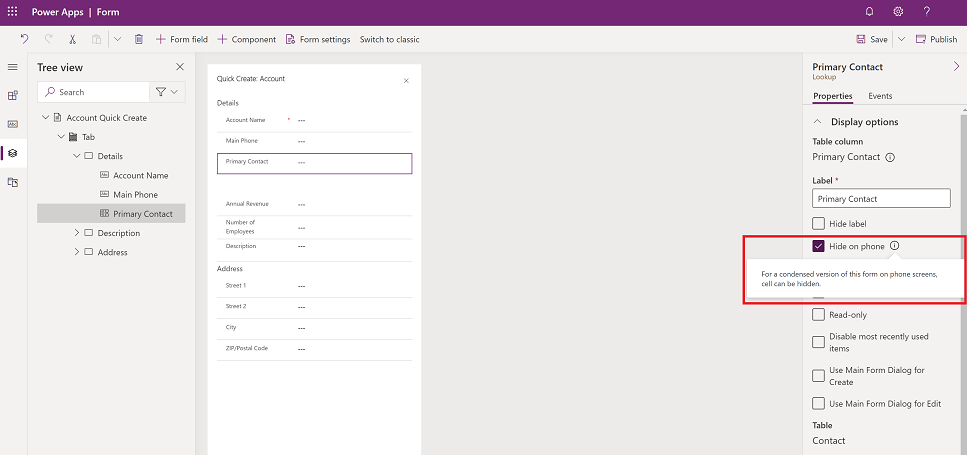
Uygulamanızı çevrimdışı kullanım için etkinleştirme
Power Apps'te oturum açın.
Sol bölmede Uygulamalar'ı seçinve ardından çevrimdışı olarak etkinleştirmek istediğiniz model yönetimli uygulamayı seçin.
Diğer'i seçin (...)>Modern uygulama tasarımcısını açmak için Düzenle'yi tıklayın.
Komut çubuğunda Ayarlar'ı seçin.
Genel sekmesinde, Çevrimdışı kullanılabilir düğmesini Açık olarak ayarlayın.
Çevrimdışı profil türünü seçin: Varsayılan veya Seçili kullanıcılarla sınırlı.
Varsayılan'ı seçerseniz, uygulama tüm kullanıcılar için çevrimdışı kullanım için etkinleştirilir. Mevcut bir çevrimdışı profili seçin veya Geçerli uygulama verileriyle yeni profil'i seçin. Yeni bir çevrimdışı profil ayarlamak için, bkz: Mobile Offline profili ayarlama.
Seçili kullanıcılarla sınırlı'yı seçerseniz, uygulama yalnızca seçili bir kullanıcı listesi için çevrimdışı kullanım için etkinleştirilir. Bir veya birden fazla çevrimdışı profil seçin ya da Geçerli uygulama verileriyle yeni profil'i seçin. Yeni bir çevrimdışı profil ayarlamak için, bkz: Mobile Offline profili ayarlama.
Kullanıcıları çevrimdışı bir profile atamak için yönetici ayrıcalıklarınız olmalıdır.
Ayarlar sayfasını kapatın ve ardından uygulamanızı kaydedin ve yayınlayın. İşiniz bitince, uygulama çevrimdışı kullanım için ayarlanır.
Mobile Offline profili ayarlama
Mobile Offline profili, kullanıcının cihazında eşitlenen veri kümesini temsil eder. Profil, ilgili filtreler de dahil olmak üzere bir kullanıcının cihazına veri eşitlendiğinde uygulanan tabloları içerir. Çevrimdışı profiller hakkında daha fazla bilgi için bkz: Çevrimdışı profil yönergeleri.
Çevrimdışı profil gelişmiş moddaysa, çevrimdışı profile kullanıcı eklemeniz gerekir. Çevrimdışı profile kullanıcı eklemezseniz kullanıcı uygulamayı çevrimdışı modda kullanamaz.
Bir tabloyu çevrimdışı için etkinleştirme
Çevrimdışı profile eklemek için bir tablonun çevrimdışı için etkinleştirilmesi gerekir. Bazı tablolar varsayılan olarak çevrimdışı için etkindir. Bir tablonun çevrimdışı için etkinleştirilip etkinleştirilmediğini doğrulamak üzere bu adımları izleyin.
Power Apps'te oturum açın.
Sol bölmede Veri Tabloları'nı> seçin.
Çevrimdışı profile eklemek istediğiniz tabloyu seçin ve ardından komut çubuğunda Ayarlar'ı seçin.
Tablo ayarlarını düzenle'de Gelişmiş seçenekler'i seçin veBu tablodaki satırlar bölümünde Çevrimdışı duruma getirilebilir'i seçin .
Bir uygulama yalnızca bir profile bağlanabilir. Ancak bir profil birden çok uygulama arasında paylaşılabilir. Bu, çeşitli uygulamalar aynı veri kümesini paylaştığında yararlı olabilir, böylece cihazda bu veri kümesinin yalnızca bir kez indirilmesi gerekir ve veri kümesi uygulamalar arasında paylaşılır.
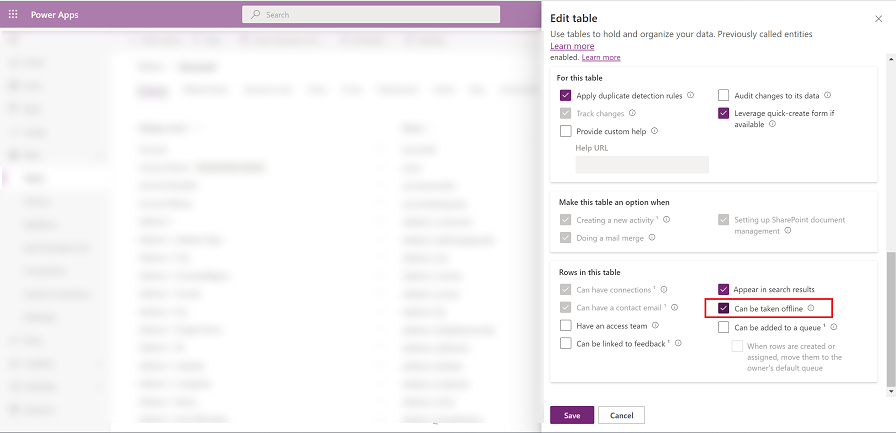
Varsayılan profil oluşturma
Modern uygulama tasarımcısı, uygulamanın nasıl yapılandırıldığını temel alan varsayılan bir çevrimdışı profil oluşturur.
Varsayılan çevrimdışı profil, çevrimdışı bir profili hızlı bir şekilde oluşturmanıza yardımcı olmak için bir başlangıç noktasıdır. Varsayılan profil her tablo için en iyi filtreleri hesaplamaz. Önerilen filtreleri kuruluşunuzun ihtiyaçlarına göre gözden geçirmeniz ve ayarlamanız önemlidir.
Geçerli uygulama verileriyle yeni profil'i seçin.
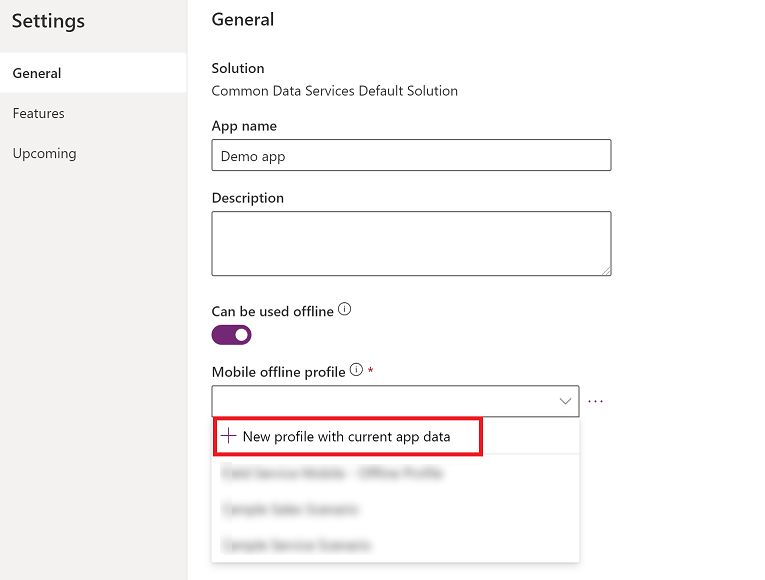
Her tablo için önerilen filtreleri gözden geçirin. Kullanıcıların cihazlarına indirilen verilerin yalnızca gerekli verilerle sınırlı olduğundan emin olun. Uygulamanızda en sık kullanılan ve çoğu durumda Kuruluş satırları filtresinin ayarlandığı tablolara odaklanın .
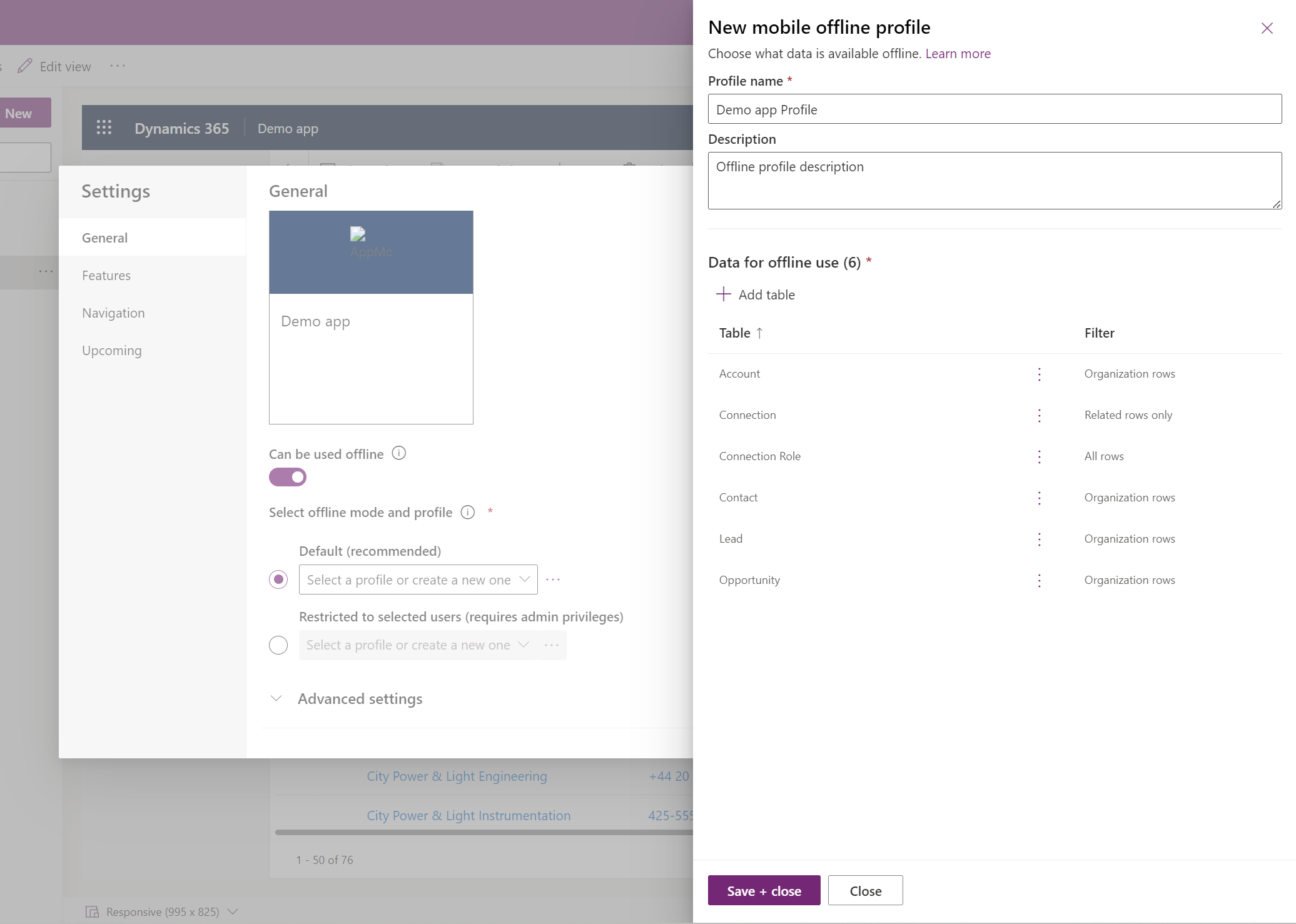
Profile eklenen tablolar da Yalnızca ilgili satırlar filtresine sahiptir. Bunlar, ilgili bilgiler gerektiren belirli görünümlerde kullanılan tablolardır. Bunları kuruluşunuzun gereksinimlerine göre değiştirmenize gerek olmayabilir.
Çevrimdışı profile tablo ekleme ve filtre uygulama
Çevrimdışı profilde yapılandırılan her tablo için uygun bir filtre uygulamak, kullanıcıların cihazlarına karşıdan yüklenebilen veri miktarını sınırlamak açısından kritik önem taşır.
Verilerini indirmek için her tablo için profil kurallarından en az birini yapılandırdığınızdan emin olun.
| Özelleştirme | Öneri |
|---|---|
| Kuruluş satırları - seçiliyse, şu seçeneklerden en az birini seçin: - Kullanıcının satırları - Takım satırları - Departman satırları |
Bu filtreyi tanımlamak isterseniz seçeneklerden en az birini belirlemeniz gerekir. Güçlü bir gerekçe olmadıkça, bir tablo için departman düzeyinde bir filtreye sahip olmamanız önemle önerilir. Fiyat listesi gibi büyük bir veri kümesi içeren bir ana veri senaryosu için önerilir. |
| Tüm satırlar | Bu filtreyi seçiyorsanız, başka bir filtre kuralı tanımlayamazsınız. |
| Yalnızca ilgili satırlar | İlgili tablonun çevrimdışı profile eklendiğinden emin olun. |
| Özel | Üç düzey derinliğe kadar özel bir filtre tanımlayabilirsiniz. |
Özel bir filtrede 15 ilişkili tabloya sahip olabileceğinizi unutmayın. Ayrıca 15 adet ilişki bulunabilir. Bunlar, birbirine eklenemeyen farklı denetimlerdir. 15 ilişki sınırı geçişlidir, yani B tablosunda N İlişkiler varsa ve A tablosundaki B tablosuna bir başvuru eklerseniz, A'nın ilişki sayısını N+1 artırır; bir artı zaten B tablosunda bulunan N. Bu sınır, profildeki bir tablo için profil öğesi başınadır.
Tablo ekle'yi seçin .
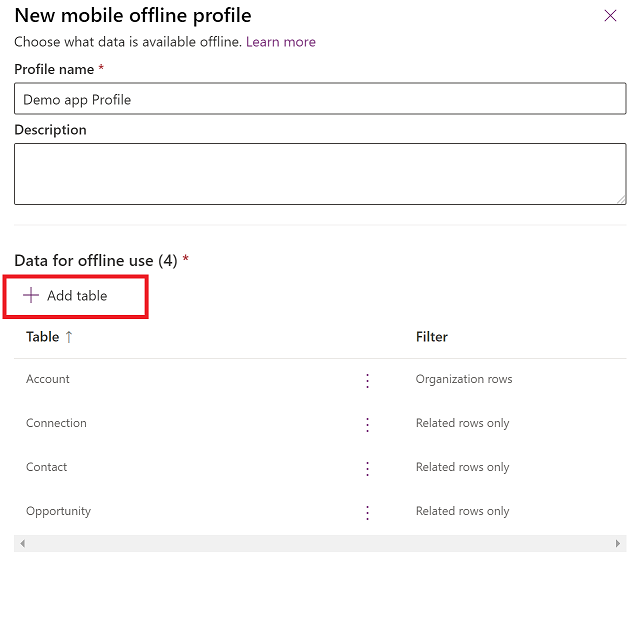
Bir tablo seçin ve ardından filtreleri tanımlayın.
Aşağıdaki filtreleri ayarlayın:
Çevrimdışı kullanılabilir hale getirmek istediğiniz satırları seçin. Özel seçeneği için, gelişmiş koşulları ayarlamak üzere ifade oluşturucuyu kullanın.
İlişkiler , geçerli tablo ile çevrimdışı profile eklenen diğer tablolar arasında kullanılabilen farklı İlişkiler öğelerini listeler. Bir ilişki seçilmesi, bu ilişkiyi izleyen ilgili satırların indirilmesini ve çevrimdışı kullanılabilir olmasını sağlar.
Dosyalar ve Görüntüler , bir dosya veya görüntü için hangi sütunların çevrimdışı olarak indirilmesi gerektiğini tanımlar. Dosyalar için, her sütunu indirmeyi veya hiçbirini indirmemeyi seçebilirsiniz. Görüntüler için, indirmek istediğiniz her bir sütunu ayrıntılı olarak seçebilirsiniz.
Senkronizasyon aralığı , verileri sunucuyla senkronize etmek için cihaza uygulanacak senkronizasyon frekansını tanımlar. Bir tablonun verileri sık sık değişmiyorsa (katalog veya ürün tablosu gibi), verileri yalnızca gerektiğinde eşitlemeye odaklanmak isteyebilirsiniz (örneğin günde yalnızca bir kez yenileme).
Bir profilde yalnızca 15 ilişkili tabloya sahip olabilirsiniz. Sınırı aşarsanız, bir hata iletisi alırsınız ve çevrimdışı profili yayımlayamazsınız.
Tablonuzu ve filtrelerinizi profile eklemek için Ekle + kaydet'i seçin .
Profil için tüm tablolar düzgün bir şekilde yapılandırıldığında, Bitti Uygulamanızı> yayımlayın'ı seçin.
Uygulama yayımlandığında, uygulama çevrimdışı kullanım için etkinleştirilir.
Çevrimdışı profile kullanıcı ekleme
Varsayılan çevrimdışı profil modunu seçtiyseniz , uygulamaya erişimi olan tüm kullanıcılarınız uygulamayı çevrimdışı modda da kullanabilir.
Ancak, Seçili kullanıcılarla sınırlı'yı seçtiyseniz, kullanıcıları çevrimdışı profile manuel olarak eklemeniz (yönetici ayrıcalıkları gerektirir) gerekir. Uygulama yalnızca, yapılandırılan bu kullanıcılar tarafından çevrimdışı kullanım için etkinleştirilir.
Kullanıcı ekle (yönetici ayrıcalıkları gerektirir) öğesini seçin.
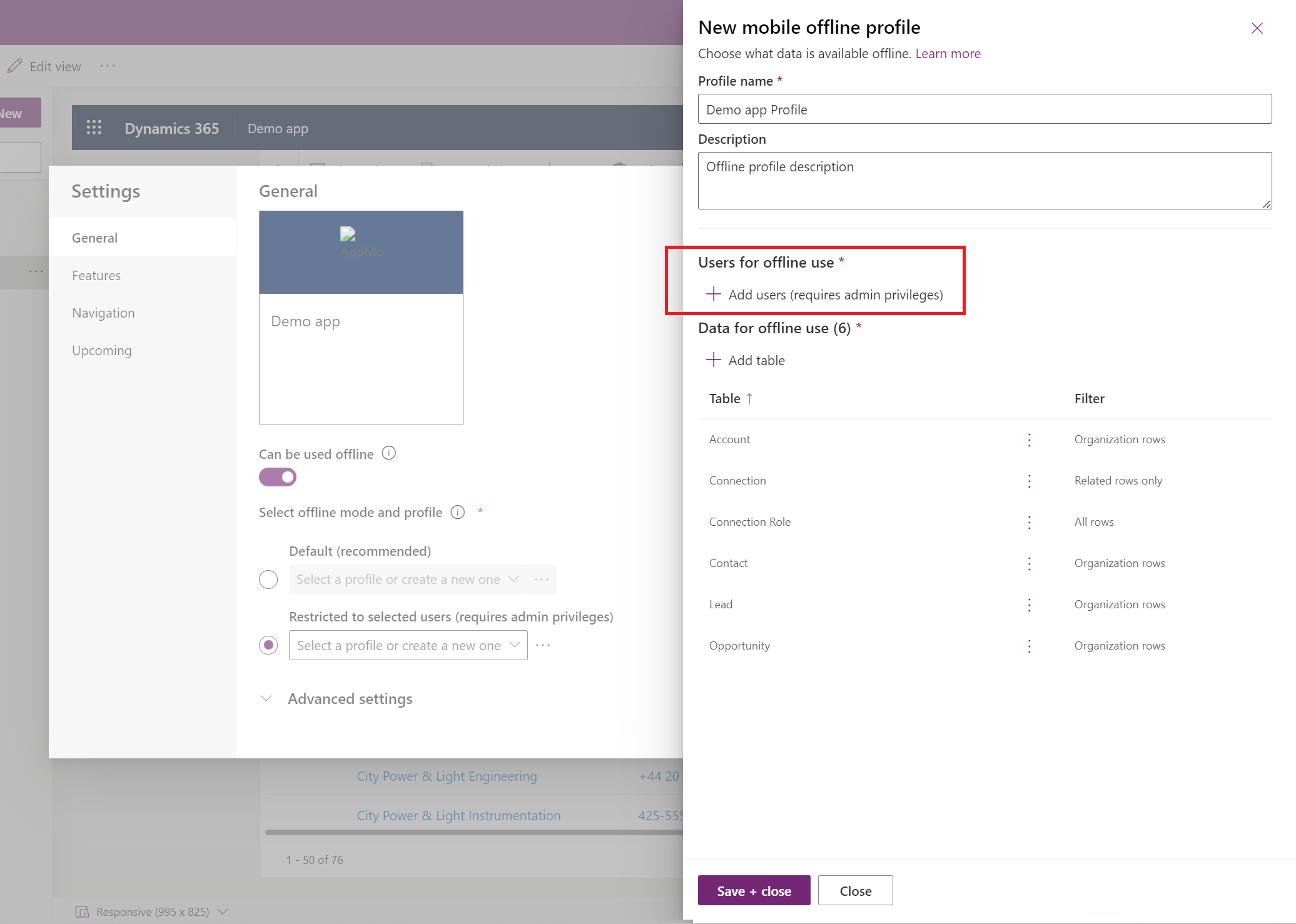
Power Platform yönetim merkezinde oturum açın.
Çevrimdışı erişimi olan kullanıcılar alanında, Kullanıcı ekle'yi seçin.
Mobile offline profiline eklemek istediğiniz kullanıcıları seçin. Takımlar temel alınarak eklenen kullanıcılar her takımın altında listelenir. Tek tek eklenen kullanıcılar tek tek kullanıcılar olarak listelenir.
Kişi eklemeyi tamamladığınızda Kaydet'i seçin.
Microsoft Entra ID takımında herhangi bir değişiklik yaptıysanız, değişikliklerin geçerli olması için takımı kaldırmalı ve mobile offline profiline geri eklemelisiniz.
Mobile offline klasik modunu etkinleştirme
Bir uygulamayı çevrimdışı kullanım için etkinleştirdiğinizde, çevrimdışı öncelikli mod varsayılan mod olur. Çevrimdışı klasik moda geçmekistiyorsanız, model yönetimli uygulamanız için bunu etkinleştirmeniz gerekir. Her uygulama için ayrı bir uygulama ayarı vardır.
Power Apps'te oturum açın.
Sol bölmede Uygulamalar'ı seçinve ardından çevrimdışı olarak etkinleştirmek istediğiniz model yönetimli uygulamayı seçin.
Diğer'i seçin (...) >Modern uygulama tasarımcısını açmak için Düzenle'yi tıklayın.
Komut çubuğunda Ayarlar'ı seçin.
Özellikler sekmesinde Çevrimdışı klasiği etkinleştir düğmesini Evet olarak ayarlayın.
Kaydet'i seçin ve ardından uygulamayı yayımlayın.
Mobil cihazlarda senkronizasyon ayarlarını tanımlama (Önizleme)
[Bu bölüm ön sürüm belgesidir ve değiştirilebilir.]
Kullanıcıların, verileri senkronize etmek için otomatik senkronizasyon aralıklarını veya bağlantı türünü kontrol etmesine izin verebilirsiniz.
Komut çubuğunda Ayarlar'ı seçin.
Yaklaşan sekmesini seçin:
- Bireysel ihtiyaçlara bağlı olarak daha fazla veya daha az sıklıkta senkronizasyon yapmak için senkronizasyon aralığını ayarlamak için Kullanıcıların senkronizasyon sıklığını ayarlamasına izin ver seçeneğini Açık olarak ayarlayın. Kullanıcılar yalnızca isteğe bağlı olarak eşitleme yapmak istiyorlarsa otomatik olarak eşitlememeyi seçebilir.
- Kullanıcıların otomatik senkronizasyonun hücresel ağlarda ve Wi-Fi bağlantılarında mı yoksa yalnızca bir Wi-Fi ağına bağlıyken mi gerçekleşeceğini seçmelerine izin vermek için Kullanıcıların yalnızca Wi-Fi'de senkronizasyon yapmasına izin ver seçeneğini Açık olarak ayarlayın.
Önemli
- Bu, bir önizleme özelliğidir.
- Önizleme özellikleri, üretimde kullanıma yönelik değildir ve sınırlı işlevselliğe sahip olabilir. Bu özellikler, müşterilerin erken erişim elde etmesi ve geri bildirim sağlaması amacıyla resmi sürümden önce kullanıma sunulur.
Çevrimiçi modu açma (önizleme)
[Bu bölüm ön sürüm belgesidir ve değiştirilebilir.]
Çevrimdışı öncelikli mod, ağ olmayan ve düşük ağ koşullarındaki kullanıcılar için en iyi deneyimi sağlar. Verileriniz senkronize edildikten sonra, ağ durumundan bağımsız olarak yerel cihazınızdaki verilerle çalışırsınız. Ancak, çevrimdışı profiliniz filtreler içeriyorsa, cihazınız ağa bağlı olsa bile, bir tarayıcıda çevrimiçiyken erişebileceğiniz tüm verilere erişemeyebilirsiniz.
Kullanıcıların cihazlarına indirilmemiş verilere erişmesi önemliyse, Cihaz durumu sayfasında kullanıcıların görebileceği Çevrimiçi mod düğmesini etkinleştirebilirsiniz . Kullanıcılar Çevrimiçi mod geçişini kullandığında, yerel cihazla senkronize edilmemiş verilere erişebilirler. Geçiş, yalnızca cihaz bir ağa bağlı olduğunda etkinleştirilebilir.
- Komut çubuğunda Ayarlar'ı seçin.
- Yaklaşan sekmesini seçin.
- Kullanıcıların bir ağa bağlıyken uygulamayı çevrimiçi modda kullanmak isteyip istemediklerini seçmelerine izin vermek için Kullanıcıların çevrimiçi modda çalışmasına izin ver seçeneğini Açık olarak ayarlayın.
Önemli
- Bu, bir önizleme özelliğidir.
- Önizleme özellikleri, üretimde kullanıma yönelik değildir ve sınırlı işlevselliğe sahip olabilir. Bu özellikler, müşterilerin erken erişim elde etmesi ve geri bildirim sağlaması amacıyla resmi sürümden önce kullanıma sunulur.
Desteklenen özellikler
İş kuralları: İş kuralları Mobile Offline'da desteklenir. Daha fazla bilgi için bkz: Model yönetimli uygulama formunda mantık uygulamak için iş kuralları oluşturma.
İş süreci akışları: Aşağıdaki koşullar karşılanırsa iş süreci akışlarını çevrimdışı modda kullanabilirsiniz:
- İş süreci akışı, Power Apps Mobile üzerinde çalıştırabileceğiniz bir uygulamada kullanılır.
- Mobil Power Apps uygulama çevrimdışı kullanım için yapılandırılmıştır.
- İş süreci akışının tek bir tablosu var.
- İş süreci akışı tablosu çevrimdışı profile eklenir.
Not
Bir tablo birden çok iş süreci akışıyla ilişkilendirilmişse, iş süreci akışlarından herhangi birinin çevrimdışı çalışabilmesi için, tüm iş süreci akışlarının çevrimdışı profile eklenmesi gerekir.
Mobil uygulamada bir uygulamayı çevrimdışı modda Power Apps çalıştırdığınızda iş süreci akışları için üç komut kullanılabilir:
- Sonraki aşama
- Önceki aşama
- Etkin sahneyi ayarla
Daha fazla bilgi için bkz. İş süreci akışlarını çevrimdışı çalıştırma.
Arama desteği: Mobile Offline için yapılandırılan tablolar için aramalar desteklenir. Aramaya katılan tüm tablolar da çevrimdışı kullanım için yapılandırılmalıdır.
Zaman Çizelgesi denetimindeki notlar: Zaman Çizelgesi denetimindeki notlar çevrimdışı modda kullanılabilir. Çevrimdışı modda fotoğraf çekebilir, notları okuyabilir ve ekleri ekleyip kaldırabilirsiniz. Yalnızca ilgili satırlar seçeneğini ve çevrimdışı profildeki Kullanıcı'yı (systemuser) kullanarak Not tablosunu eklemeniz gerekir.
Not
Tarih alanı, Mobile Offline araması için kullanılamaz.
Özel tablolar: Bu komutlar formu düzenlemek için kullanılabilir: Tamamlandı Olarak İşaretle, Yenile, Fırsata Dönüştür ve Sil.